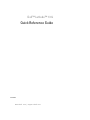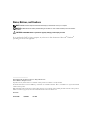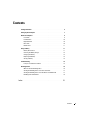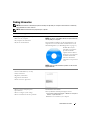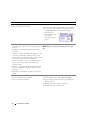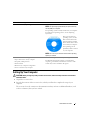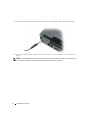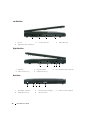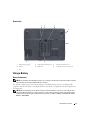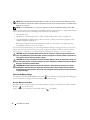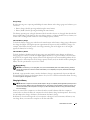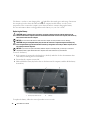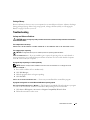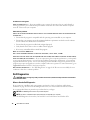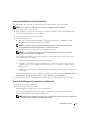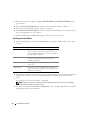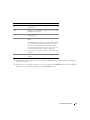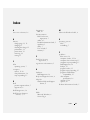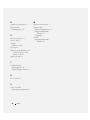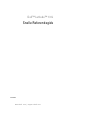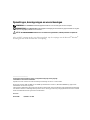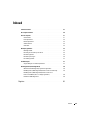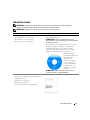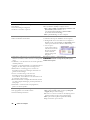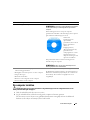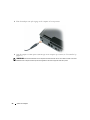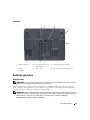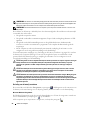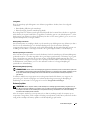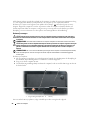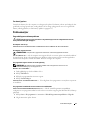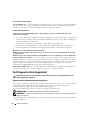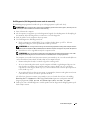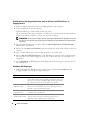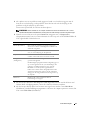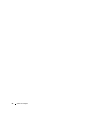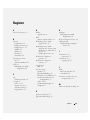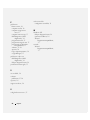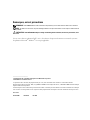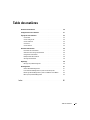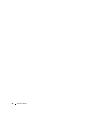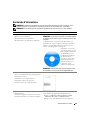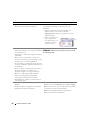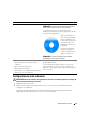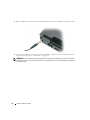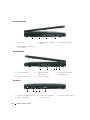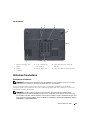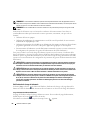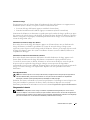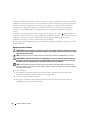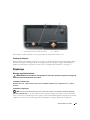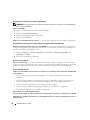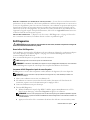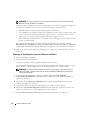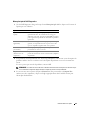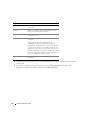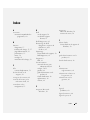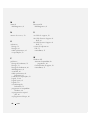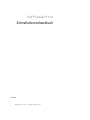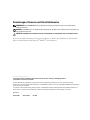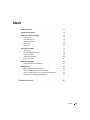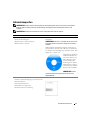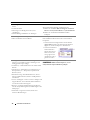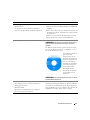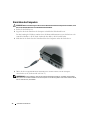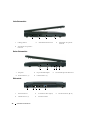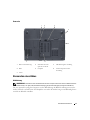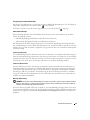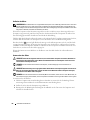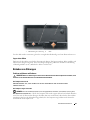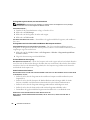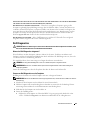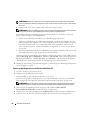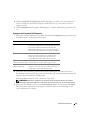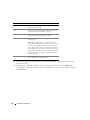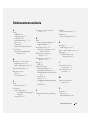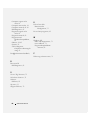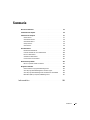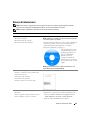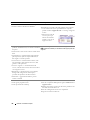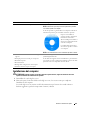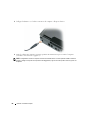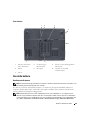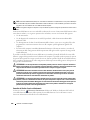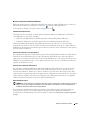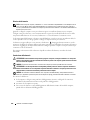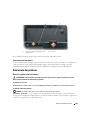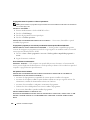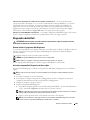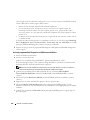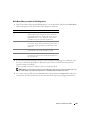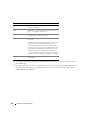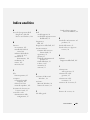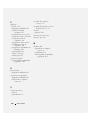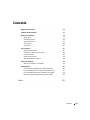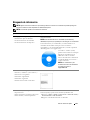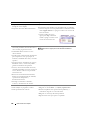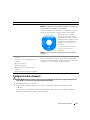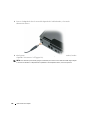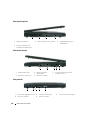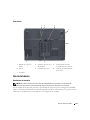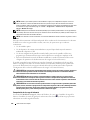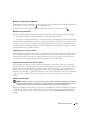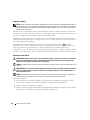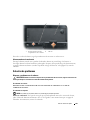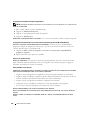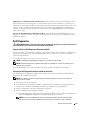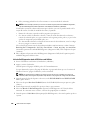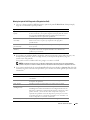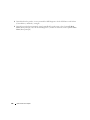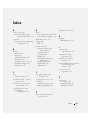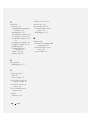www.dell.com | support.dell.com
Dell™ Latitude™ 131L
Quick Reference Guide
Model PP23LB
La pagina si sta caricando...
La pagina si sta caricando...
La pagina si sta caricando...
La pagina si sta caricando...
La pagina si sta caricando...
La pagina si sta caricando...
La pagina si sta caricando...
La pagina si sta caricando...
La pagina si sta caricando...
La pagina si sta caricando...
La pagina si sta caricando...
La pagina si sta caricando...
La pagina si sta caricando...
La pagina si sta caricando...
La pagina si sta caricando...
La pagina si sta caricando...
La pagina si sta caricando...
La pagina si sta caricando...
La pagina si sta caricando...
La pagina si sta caricando...
La pagina si sta caricando...

www.dell.com | support.dell.com
Dell™ Latitude™ 131L
Snelle Referentiegids
Model PP23LB
La pagina si sta caricando...
La pagina si sta caricando...
La pagina si sta caricando...
La pagina si sta caricando...
La pagina si sta caricando...
La pagina si sta caricando...
La pagina si sta caricando...
La pagina si sta caricando...
La pagina si sta caricando...
La pagina si sta caricando...
La pagina si sta caricando...
La pagina si sta caricando...
La pagina si sta caricando...
La pagina si sta caricando...
La pagina si sta caricando...
La pagina si sta caricando...
La pagina si sta caricando...
La pagina si sta caricando...
La pagina si sta caricando...
La pagina si sta caricando...
La pagina si sta caricando...

www.dell.com | support.dell.com
Dell™ Latitude™ 131L
Guide de référence rapide
Modèle PP23LB
La pagina si sta caricando...
La pagina si sta caricando...
La pagina si sta caricando...
La pagina si sta caricando...
La pagina si sta caricando...
La pagina si sta caricando...
La pagina si sta caricando...
La pagina si sta caricando...
La pagina si sta caricando...
La pagina si sta caricando...
La pagina si sta caricando...
La pagina si sta caricando...
La pagina si sta caricando...
La pagina si sta caricando...
La pagina si sta caricando...
La pagina si sta caricando...
La pagina si sta caricando...
La pagina si sta caricando...
La pagina si sta caricando...
La pagina si sta caricando...
La pagina si sta caricando...

www.dell.com | support.dell.com
Dell™ Latitude™ 131L
Schnellreferenzhandbuch
Modell PP23LB
La pagina si sta caricando...
La pagina si sta caricando...
La pagina si sta caricando...
La pagina si sta caricando...
La pagina si sta caricando...
La pagina si sta caricando...
La pagina si sta caricando...
La pagina si sta caricando...
La pagina si sta caricando...
La pagina si sta caricando...
La pagina si sta caricando...
La pagina si sta caricando...
La pagina si sta caricando...
La pagina si sta caricando...
La pagina si sta caricando...
La pagina si sta caricando...
La pagina si sta caricando...
La pagina si sta caricando...
La pagina si sta caricando...
La pagina si sta caricando...
La pagina si sta caricando...

www.dell.com | support.dell.com
Dell™ Latitude™ 131L
Guida di consultazione rapida
Modello PP23LB

N.B., Avvisi e Attenzione
N.B. Un N.B. indica informazioni importanti che contribuiscono a migliorare l'utilizzo del computer.
AVVISO: Un AVVISO indica un danno potenziale all'hardware o perdita di dati e spiega come evitare il problema.
ATTENZIONE: Un messaggio di ATTENZIONE indica una possibilità di danno a beni materiali, a persone o addirittura
pericolo di morte.
Se si è acquistato un computer Dell™ Serie n, qualsiasi riferimento in questo documento ai sistemi operativi
Microsoft
®
Windows
®
non è applicabile.
____________________
Le informazioni contenute in questo documento sono soggette a modifica senza preavviso.
© 2006 Dell Inc. Tutti i diritti riservati.
È severamente vietata la riproduzione, con qualsiasi strumento, senza l'autorizzazione scritta di Dell Inc.
Marchi commerciali utilizzati nel presente documento: Dell, il logo DELL e Latitude sono marchi commerciali di Dell Inc.; Microsoft e Windows
sono marchi depositati di Microsoft Corporation.
Altri marchi e nomi commerciali possono essere utilizzati in questo documento sia in riferimento alle aziende che rivendicano il marchio e i
nomi che ai prodotti stessi. Dell Inc. nega qualsiasi partecipazione di proprietà relativa a marchi e nomi commerciali diversi da quelli di sua
proprietà.
Modello PP23LB
Ottobre 2006 N/P UY373 Rev. A00

Sommario 91
Sommario
Ricerca di informazioni . . . . . . . . . . . . . . . . . . . . . . . . . . . . . 93
Installazione del computer
. . . . . . . . . . . . . . . . . . . . . . . . . . . 95
Informazioni sul computer
. . . . . . . . . . . . . . . . . . . . . . . . . . . . 97
Vista anteriore
. . . . . . . . . . . . . . . . . . . . . . . . . . . . . . . 97
Vista laterale sinistra
. . . . . . . . . . . . . . . . . . . . . . . . . . . . 98
Vista laterale destra
. . . . . . . . . . . . . . . . . . . . . . . . . . . . 98
Vista posteriore
. . . . . . . . . . . . . . . . . . . . . . . . . . . . . . . 98
Vista inferiore
. . . . . . . . . . . . . . . . . . . . . . . . . . . . . . . . 99
Uso della batteria
. . . . . . . . . . . . . . . . . . . . . . . . . . . . . . . . 99
Rendimento della batteria
. . . . . . . . . . . . . . . . . . . . . . . . . 99
Controllo del livello di carica della batteria
. . . . . . . . . . . . . . . . 100
Ricarica della batteria
. . . . . . . . . . . . . . . . . . . . . . . . . . 102
Sostituzione della batteria
. . . . . . . . . . . . . . . . . . . . . . . . 102
Conservazione di una batteria
. . . . . . . . . . . . . . . . . . . . . . 103
Risoluzione dei problemi
. . . . . . . . . . . . . . . . . . . . . . . . . . . 103
Blocchi e problemi relativi al software
. . . . . . . . . . . . . . . . . . 103
Diagnostica della Dell
. . . . . . . . . . . . . . . . . . . . . . . . . . . . . 105
Quando utilizzare il programma Dell Diagnostics
. . . . . . . . . . . . 105
Avvio del programma Dell Diagnostics dal disco rigido
. . . . . . . . . 105
Avvio del programma Dell Diagnostics dal CD Drivers and Utilities
. . . 106
Main Menu (Menu principale) di Dell Diagnostics
. . . . . . . . . . . . 107
Indice analitico . . . . . . . . . . . . . . . . . . . . . . . . . . . . . . . . 109
La pagina si sta caricando...

Guida di consultazione rapida 93
Ricerca di informazioni
N.B. Alcune funzioni o supporti possono essere opzionali e possono non essere spediti assieme al computer.
Alcune funzioni o applicazioni multimediali potrebbero non essere disponibili in alcuni Paesi.
N.B. Informazioni supplementari potrebbero essere fornite assieme al computer.
Cosa si ricerca? Si trova qui
• Un programma diagnostico per il computer
• Driver per il computer
• Documentazione del computer
• Documentazione delle periferiche
CD Drivers and Utilities (noto anche come ResourceCD)
N.B. Il CD Drivers and Utilities può essere opzionale e potrebbe
non essere spedito col computer.
La documentazione dell'utente e i driver sono preinstallati sul
computer. È possibile usare il CD per reinstallare i driver o
eseguire il programma Dell Diagnostics (consultare
"Diagnostica della Dell" a pagina 105.)
I file Leggimi possono essere
compresi nel CD per fornire
gli ultimi aggiornamenti a
proposito di modifiche
tecniche operate sul
computer o materiale di
riferimento tecnico avanzato
per assistenti tecnici o utenti
esperti.
N.B. Aggiornamenti dei driver e della documentazione sono
disponibili all'indirizzo support.dell.com.
• Informazioni sulla garanzia
• Termini e condizioni (solo per gli Stati Uniti)
• Istruzioni di sicurezza
• Informazioni sulle normative
• Informazioni sull'ergonomia
• Contratto di licenza con l'utente finale
Guida alle informazioni sul prodotto Dell™
• Come rimuovere e sostituire i componenti
• Specifiche
• Come configurare le impostazioni del sistema
• Come individuare e risolvere i problemi
Guida dell'utente di Dell Latitude™
Guida in linea e supporto tecnico di Microsoft Windows XP
1
Fare clic su
Start
→
Guida in linea e supporto tecnico
→
Guide dell'utente e di sistema
→
Guide dell'utente
.
2
Fare clic sulla
Guida dell'utente
del computer.

94 Guida di consultazione rapida
• Numero di servizio e Codice del servizio espresso
• Etichetta di licenza di Microsoft Windows
Numero di servizio e licenza di Microsoft
®
Windows
®
Tali etichette sono situate sulla parte inferiore del computer.
• Usare il Numero di servizio per identificare il computer
quando si utilizza
support.dell.com
o ci si rivolge al supporto
tecnico.
• Immettere il codice di
servizio espresso per
smistare la telefonata
quando ci si rivolge al
supporto tecnico.
• Soluzioni — suggerimenti per la risoluzione dei
problemi, articoli di tecnici, corsi in linea e domande
frequenti
• Forum clienti — discussione in linea con altri clienti
Dell
• Aggiornamenti — informazioni di aggiornamento
per componenti, quali ad esempio la memoria, il
disco rigido e il sistema operativo
• Servizio clienti — informazioni di contatto, sullo
stato dell'ordine e della richiesta di servizio, sulla
garanzia e sulle riparazioni
• Servizio e supporto — stato della richiesta di
servizio, contratto di assistenza, discussioni in linea
con il supporto tecnico
• Riferimenti — documentazione per il computer,
dettagli sulla configurazione del computer,
specifiche dei prodotti e documenti relativi
• Download — aggiornamenti di driver, patch e
software certificati
Sito Web del supporto tecnico della Dell — support.dell.com
N.B. Selezionare il Paese per visualizzare il sito appropriato del
supporto.
• Come utilizzare il sistema operativo Windows
• Come gestire programmi e file
• Come personalizzare il desktop
Guida in linea e supporto tecnico di Windows
1
Fare clic sul pulsante
Start
, quindi scegliere
Guida in linea e
supporto tecnico
.
2
Digitare una parola o una frase che descriva il problema e fare
clic sull'icona a forma di freccia.
3
Fare clic sull'argomento che descrive il problema.
4
Seguire le istruzioni visualizzate.
Cosa si ricerca? Si trova qui

Guida di consultazione rapida 95
Installazione del computer
ATTENZIONE: Prima di eseguire le procedure descritte in questa sezione, seguire le istruzioni di sicurezza
riportate nella Guida alle informazioni sul prodotto.
1
Disimballare la scatola degli accessori.
2
Mettere da parte il contenuto della scatola degli accessori, che sarà necessario per completare
l'installazione del computer.
La scatola degli accessori contiene anche la documentazione per l'utente ed eventuali software o
hardware aggiuntivi (quali ad esempio unità o batterie) ordinati.
• Come reinstallare il sistema operativo
CD Sistema operativo
N.B. Il CD Sistema operativo può essere opzionale e potrebbe
non essere spedito col computer.
Il sistema operativo è già installato nel computer. Utilizzare il
CD Sistema operativo per reinstallare il sistema operativo.
Dopo aver reinstallato il
sistema operativo, utilizzare il
CD Drivers and Utilities
(ResourceCD) per reinstallare i
driver per le periferiche fornite
assieme al computer.
L'etichetta della product key
del sistema operativo è situata
sul computer.
N.B. Il colore del CD varia in base al sistema operativo ordinato.
• Stato della richiesta di assistenza e cronologia del
supporto
• Principali questioni tecniche per il computer
• Domande frequenti
• Download di file
• Dettagli sulla configurazione del computer
• Contratto di assistenza per il computer
sito Web del supporto tecnico Dell Premier —
premiersupport.dell.com
Il sito Web del supporto tecnico Dell Premier è personalizzato
per aziende, governo e istituzioni scolastiche. Questo sito Web
potrebbe non essere disponibile in tutti i Paesi.
Cosa si ricerca? Si trova qui

96 Guida di consultazione rapida
3
Collegare l'adattatore c.a. al relativo connettore sul computer e alla presa elettrica.
4
Aprire lo schermo del computer e premere il pulsante di alimentazione per accendere il computer
(consultare "Vista anteriore" a pagina 97).
N.B. È consigliabile accendere il computer ed arrestare il sistema almeno una volta prima di installare eventuali
schede o collegare il computer ad una periferica di alloggiamento, oppure ad un'altra periferica esterna, quale una
stampante.

Guida di consultazione rapida 97
Informazioni sul computer
Vista anteriore
1 chiusura a scatto dello schermo 2 dispositivi di chiusura
dello schermo (2)
3 schermo
4 pulsante di alimentazione 5 indicatori di stato della
periferica
6 touchpad
7 altoparlanti (2) 8 pulsanti del touchpad 9 tastiera
10 indicatori di stato della modalità
senza fili e della tastiera
1
9
3
6
8
4
7
5
10
2

98 Guida di consultazione rapida
Vista laterale sinistra
Vista laterale destra
Vista posteriore
1 presa d'aria 2 slot per cavo di sicurezza 3 alloggiamento dell'unità ottica
4 pulsante di espulsione del
cassetto dell'unità ottica
1 disco rigido 2 slot per ExpressCard 3 lettore di schede di memoria
multimediali 3 in 1
4 connettori audio (2) 5 connettori USB (2)
1 connettore dell'adattatore c.a. 2 connettore di rete (RJ-45) 3 connettore del modem (RJ-11)
4 connettori USB (2) 5 connettore video
3241
34 521
1 4 532

Guida di consultazione rapida 99
Vista inferiore
Uso della batteria
Rendimento della batteria
N.B. Per informazioni sulla garanzia Dell per il computer, consultare la Guida alle informazioni sul prodotto o i vari
documenti di garanzia separati forniti con il computer.
Per ottenere prestazioni ottimali dal computer e per mantenere le impostazioni BIOS, utilizzare il
computer portatile Dell sempre con la batteria principale installata. Come dotazione standard viene
fornita una batteria nell'apposito alloggiamento.
N.B. Poiché la batteria può non essere completamente carica, usare l'adattatore c.a. per collegare il nuovo
computer a una presa elettrica la prima volta che si usa. Per migliori risultati, usare il computer con l'adattatore
c.a. finché la batteria non è completamente carica. Per visualizzare lo stato del livello di carica della batteria, fare
clic su Start→ Impostazioni→ Pannello di controllo→ Opzioni risparmio energia→ Misuratore alimentazione.
1 indicatore del livello di
carica della batteria
2 vite di bloccaggio
dell'unità ottica
3 chiusura a scatto dell'alloggiamento
della batteria
4 batteria 5 disco rigido 6 coperchio dei moduli di
memoria/modem
7 ventola
6
7
4
3
1 2
5

100 Guida di consultazione rapida
N.B. L'autonomia della batteria (il tempo in cui la batteria si mantiene carica) diminuisce con il passare del tempo.
A seconda della frequenza di utilizzo della batteria e delle condizioni in cui viene utilizzata, può essere necessario
acquistare una nuova batteria nel corso della durata del computer.
N.B. Si consiglia di collegare il computer a una presa elettrica quando si eseguono operazioni di scrittura su CD o
DVD.
L'autonomia della batteria varia a seconda delle condizioni di esercizio. L'autonomia della batteria risulta
notevolmente ridotta se si eseguono operazioni che includono, ma non sono limitate alle seguenti:
• Uso di unità ottiche
• Uso di dispositivi di comunicazione senza fili, ExpressCard, schede di memoria multimediali o
periferiche USB
• Uso di impostazioni di valori elevati di luminosità dello schermo, screen saver con grafica 3D o altri
programmi che usano intensivamente le risorse del computer quali le applicazioni grafiche 3D
complesse
• Esecuzione del computer in modalità Maximum Performance (Prestazioni massime,
consultare le
informazioni sulla configurazione delle impostazioni della gestione del risparmio di energia nella
Guida dell'utente)
È possibile controllare il livello di carica della batteria (consultare "Controllo del livello di carica della
batteria" a pagina 100) prima di inserire la batteria nel computer. È possibile anche impostare le opzioni
di gestione del risparmio di energia in modo da avvisare l'utente quando il livello di carica della batteria è
basso
(
consultare le informazioni sulla configurazione delle impostazioni della gestione del risparmio di
energia nella Guida dell'utente).
ATTENZIONE: L'uso di un tipo di batteria incompatibile potrebbe provocare incendi o esplosioni. Sostituire la
batteria esclusivamente con una compatibile acquistata dalla Dell. La batteria è realizzata per funzionare con il
computer Dell. Non utilizzare una batteria proveniente da altri computer sul proprio computer.
ATTENZIONE: Non smaltire le batterie insieme ai rifiuti domestici. Quando la batteria non è più in grado di
mantenere il livello di carica, contattare l'autorità locale preposta allo smaltimento dei rifiuti o l'ente per la
protezione dell'ambiente per ottenere suggerimenti su come smaltire la batteria agli ioni di litio. Consultare
"Smaltimento della batteria" nella Guida alle informazioni sul prodotto.
ATTENZIONE: L'uso improprio della batteria potrebbe provocare incendi o ustioni da sostanze chimiche. Non
perforare, incenerire o disassemblare la batteria, né esporla a temperature superiori a 65 °C. Tenere la batteria
lontano dalla portata dei bambini. Maneggiare con molta attenzione una batteria danneggiata o dalla quale si è
verificata una perdita. Nelle batterie danneggiate può verificarsi una perdita di elettroliti con conseguenti
possibili lesioni personali o danni all'apparecchiatura.
Controllo del livello di carica della batteria
La finestra e l'icona Misuratore alimentazione di Microsoft Windows, l'indicatore del livello di
carica della batteria, l'indicatore della capacità di carica della batteria e l'avviso di batteria scarica
forniscono informazioni sul livello di carica della batteria.

Guida di consultazione rapida 101
Misuratore alimentazione di Microsoft Windows
Il Misuratore alimentazione di Windows indica il livello di carica residua della batteria. Per accedere al
Misuratore alimentazione, fare doppio clic sull'icona sulla barra delle applicazioni.
Se il computer è collegato a una presa elettrica, apparirà l'icona .
Indicatore del livello di carica
Premendo una volta o premendo e tenendo premuto il pulsante dello stato sull'indicatore del livello di
carica della batteria, è possibile controllare:
• Livello di carica della batteria (controllare premendo e
rilasciando
il pulsante dello stato)
• Condizione della batteria (controllare premendo e
tenendo premuto
il pulsante dello stato)
L'autonomia della batteria dipende principalmente dal numero di volte che viene caricata. Dopo
centinaia di cicli di carica e scarica, le batterie perdono parte della capacità di carica o della condizione
della batteria. In altri termini, una batteria può mostrare uno stato di "carica" ma mantenere una capacità
di carica ridotta (condizione).
Controllo del livello di carica della batteria
Per controllare il livello di carica della batteria, premere rilasciandolo il pulsante dello stato sull'indicatore
del livello di carica della batteria per accendere gli indicatori del livello di carica. Ciascun indicatore
rappresenta circa il 20 percento del livello di carica totale della batteria. Se, ad esempio, il livello di carica
della batteria è pari all'80 percento, vi sono quattro indicatori accesi. Se non si accende alcun indicatore,
significa che la batteria è scarica.
Controllo della condizione della batteria
Per verificare le condizioni della batteria utilizzando l'indicatore del livello di carica, tenere premuto il
pulsante dello stato sull'indicatore del livello di carica della batteria per almeno 3 secondi. Se non si
accende alcun indicatore, la batteria è in buone condizioni e possiede ancora oltre l'80 percento della
capacità di carica originale. Ogni indicatore rappresenta una degradazione incrementale. Se si accendono
cinque indicatori, significa che rimane meno del 60 percento della capacità di carica ed è consigliabile
sostituire la batteria. Consultare le specifiche nella Guida dell'utente.
Avviso di batteria scarica
AVVISO: Per evitare di perdere o danneggiare i dati, salvare il lavoro subito dopo la visualizzazione di un avviso di
batteria scarica, quindi collegare il computer ad una presa elettrica. Se la batteria si scarica completamente, la
modalità di sospensione viene avviata automaticamente.
Per impostazione predefinita, una finestra a comparsa verrà visualizzata per avvisare che la batteria è
scarica al 90 percento circa. È possibile modificare le impostazioni per gli allarmi della batteria.
Consultare la Guida dell'utente per informazioni sull'accesso alla finestra Proprietà - Opzioni risparmio
energia.

102 Guida di consultazione rapida
Ricarica della batteria
N.B. Quando il computer è spento, l'adattatore c.a. carica una batteria completamente scarica all'80 percento in
circa 1 ora e al 100 percento in approssimativamente 2 ore. Il tempo di carica risulta più lungo se il computer è
acceso. È possibile lasciare la batteria nel computer per la durata che si desidera. I circuiti interni della batteria ne
impediscono il sovraccarico.
Quando si collega il computer a una presa elettrica oppure si installa una batteria in un computer
collegato a una presa elettrica, viene automaticamente eseguito il controllo del livello di carica e della
temperatura della batteria. Se necessario, l'adattatore c.a. carica la batteria e la mantiene carica.
Se la temperatura della batteria è elevata a causa dell'utilizzo o perché si trova in un ambiente caldo, la
ricarica potrebbe non avere luogo quando si collega il computer ad una presa elettrica.
La batteria è troppo calda per essere caricata se l'indicatore lampeggia alternativamente in verde e
arancione. Scollegare il computer dalla presa elettrica, quindi lasciare raffreddare il computer e la batteria
finché non raggiungono la temperatura ambiente. Collegare quindi il computer a una presa elettrica per
continuare a caricare la batteria.
Per maggiori informazioni sulla risoluzione di problemi relativi alla batteria, consultare la Guida
dell'utente.
Sostituzione della batteria
ATTENZIONE: Prima di effettuare tali procedure, spegnere il computer, scollegare l'adattatore c.a. dalla presa
elettrica e dal computer, scollegare il modem dal connettore a parete e dal computer, quindi rimuovere eventuali
altri cavi esterni dal computer.
AVVISO: È necessario rimuovere tutti i cavi esterni dal computer per evitare possibili danni al connettore.
ATTENZIONE: L'uso di un tipo di batteria incompatibile potrebbe provocare incendi o esplosioni. Sostituire la
batteria esclusivamente con una compatibile acquistata dalla Dell. La batteria è concepita per funzionare con il
computer Dell™; non utilizzare una batteria proveniente da altri computer.
AVVISO: Se si desidera sostituire la batteria con il computer in modalità standby, è disponibile al massimo 1
minuto per completare l'operazione prima che il computer si spenga, perdendo tutti i dati in memoria non salvati.
Per rimuovere la batteria:
1
Se il computer è collegato a una periferica di alloggiamento (inserito), scollegarlo. Per istruzioni,
consultare la documentazione fornita con la periferica di alloggiamento.
2
Accertarsi che il computer sia spento.
3
Fare scorrere la chiusura a scatto dell'alloggiamento della batteria situato sul fondo del computer,
quindi sollevare la batteria dall'alloggiamento.

Guida di consultazione rapida 103
Per reinstallare la batteria, seguire le procedure di rimozione nell'ordine inverso.
Conservazione di una batteria
Se non si intende usare il computer per un certo periodo di tempo, rimuovere la batteria. Una batteria si
scarica se non la si usa per un periodo prolungato, Dopo un lungo periodo di stoccaggio, ricaricare
completamente la batteria (consultare "Ricarica della batteria" a pagina 102) prima di utilizzarla.
Risoluzione dei problemi
Blocchi e problemi relativi al software
ATTENZIONE: Prima di eseguire le procedure descritte in questa sezione, seguire le istruzioni di sicurezza
riportate nella Guida alle informazioni sul prodotto.
Il computer non si avvia
ACCERTARSI CHE L 'ADATTATORE C .A . SIA SALDAMENTE COLLEGATO AL COMPUTER E ALLA PRESA ELETTRICA.
Il computer smette di rispondere
AVVISO: È possibile perdere dati se non si effettua l'arresto del sistema operativo.
S
PEGNERE IL COMPUTER — Se il computer non risponde alla pressione di un tasto o al movimento del
mouse, premere il pulsante di alimentazione e tenerlo premuto per almeno 8-10 secondi fino a quando il
computer si spegne. Riavviare quindi il sistema.
1 chiusura a scatto dell'alloggiamento
della batteria
2 batteria
21

104 Guida di consultazione rapida
Un programma smette di rispondere o si blocca ripetutamente
N.B. In genere insieme a un programma vengono fornite le istruzioni di installazione nella relativa documentazione
o su un disco floppy o CD.
C
HIUDERE IL PROGRAMMA —
1
Premere simultaneamente <Ctrl><MAIUSC><Esc>.
2
Fare clic su
Task Manager
.
3
Fare clic sul programma che non risponde più.
4
Fare clic su
Termina operazione
.
CONTROLLARE LA DOCUMENTAZIONE FORNITA CON IL SOFTWARE — Se necessario, disinstallare e quindi
reinstallare il programma.
Un programma è progettato per una versione precedente del sistema operativo Microsoft
Windows
ESEGUIRE VERIFICA GUIDATA COMPATIBILITÀ PROGRAMMI — Verifica guidata compatibilità programmi
consente di configurare un programma in modo che venga eseguito in un ambiente simile a versioni del
sistema operativo Windows diverse da XP.
1
Fare clic su
Start
→
Tutti i programmi
→
Accessori
→
Verifica guidata compatibilità programmi
→
Avanti
.
2
Seguire le istruzioni visualizzate.
Viene visualizzata una schermata blu
SPEGNERE IL COMPUTER — Se il computer non risponde alla pressione di un tasto o al movimento del
mouse, premere il pulsante di alimentazione e tenerlo premuto per almeno 8-10 secondi fino a quando il
computer si spegne. Riavviare quindi il sistema.
Altri problemi relativi al software
CONTROLLARE LA DOCUMENTAZIONE DEL SOFTWARE O RIVOLGERSI AL PRODUTTORE DEL SOFTWARE PER
INFORMAZIONI SULLA RISOLUZIONE DEI PROBLEMI —
• Accertarsi che il programma sia compatibile col sistema operativo installato sul computer.
• Accertarsi che il computer soddisfi i requisiti hardware minimi necessari per eseguire il software. Per
informazioni, consultare la documentazione fornita con il software.
• Accertarsi di avere installato e configurato correttamente il programma.
• Verificare che i driver della periferica non siano in conflitto col programma.
• Se necessario, disinstallare e quindi reinstallare il programma.
ESEGUIRE IMMEDIATAMENTE UN BACKUP DEI FILE.
U
TILIZZARE UN PROGRAMMA DI RICERCA VIRUS PER CONTROLLARE IL DISCO RIGIDO, I DISCHI FLOPPY O I CD.
S
ALVARE E CHIUDERE EVENTUALI FILE O PROGRAMMI APERTI E ARRESTARE IL SISTEMA TRAMITE IL MENU
Avvio.

Guida di consultazione rapida 105
ESEGUIRE UNA SCANSIONE DEL COMPUTER PER CERCARE SOFTWARE SPIA — Se si sta sperimentando
un'esecuzione lenta del computer, o se si ricevono continuamente annunci pubblicitari, o se si hanno
problemi di connessione a Internet, il computer potrebbe contenere software spia. Utilizzare un
programma anti-virus che include protezione anti-software spia (il programma può richiedere un
aggiornamento) per eseguire una scansione del computer e rimuovere i software spia. Per maggiori
informazioni, visitare l'indirizzo support.dell.com e ricercare la parola chiave spyware.
ESEGUIRE IL PROGRAMMA DELL DIAGNOSTICS — Consultare "Diagnostica della Dell" a pagina 105. Se tutte
le prove vengono completate correttamente, probabilmente l'errore è di origine software.
Diagnostica della Dell
ATTENZIONE: Prima di eseguire le procedure descritte in questa sezione, seguire le istruzioni di sicurezza
riportate nella Guida alle informazioni sul prodotto.
Quando utilizzare il programma Dell Diagnostics
Se si riscontrano problemi con il computer, effettuare i controlli riportati in "Blocchi e problemi relativi al
software" a pagina 103 ed eseguire il programma Dell Diagnostics prima di contattare la Dell per
l'assistenza tecnica.
Si consiglia di stampare queste procedure prima di iniziare.
AVVISO: Il programma Dell Diagnostics funziona solo su computer Dell.
N.B. Il CD Drivers and Utilities è opzionale e potrebbe non essere spedito col computer.
Avviare il programma Dell Diagnostics dal disco rigido o dal CD Drivers and Utilities.
Avvio del programma Dell Diagnostics dal disco rigido
Il programma Dell Diagnostics è ubicato in una partizione dell'utilità di diagnostica nascosta del disco
rigido.
N.B. Se sullo schermo del computer non viene visualizzata alcuna immagine, contattare la Dell per supporto
tecnico.
1
Accendere il computer (o riavviare il sistema).
2
Se il computer è collegato a una periferica di alloggiamento (inserito), scollegarlo. Per istruzioni,
consultare la documentazione fornita con la periferica di alloggiamento.
3
Collegare il computer a una presa elettrica.
4
Eseguire il programma Dell Diagnostics:
a
Accendere il computer. Quando viene visualizzato il logo della DELL™, premere immediatamente
<F12>. Selezionare
Diagnostics
dal menu di avvio e premere <Invio>.
N.B. Se si attende troppo a lungo e viene visualizzato il logo del sistema operativo, attendere che compaia il
desktop di Microsoft Windows. Arrestare quindi il sistema e riprovare.
b
Premere e tenere premuto il tasto <Fn> durante l'accensione del computer.
N.B. Se viene visualizzato un messaggio che indica che la partizione dell'utilità di diagnostica non è stata
trovata, eseguire il programma Dell Diagnostics dal CD Drivers and Utilities.
La pagina si sta caricando...
La pagina si sta caricando...
La pagina si sta caricando...
La pagina si sta caricando...
La pagina si sta caricando...
La pagina si sta caricando...
La pagina si sta caricando...
La pagina si sta caricando...
La pagina si sta caricando...
La pagina si sta caricando...
La pagina si sta caricando...
La pagina si sta caricando...
La pagina si sta caricando...
La pagina si sta caricando...
La pagina si sta caricando...
La pagina si sta caricando...
La pagina si sta caricando...
La pagina si sta caricando...
La pagina si sta caricando...
La pagina si sta caricando...
La pagina si sta caricando...
La pagina si sta caricando...
La pagina si sta caricando...
La pagina si sta caricando...
La pagina si sta caricando...
La pagina si sta caricando...
La pagina si sta caricando...
-
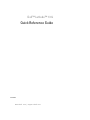 1
1
-
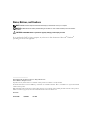 2
2
-
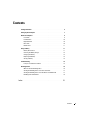 3
3
-
 4
4
-
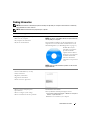 5
5
-
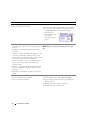 6
6
-
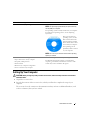 7
7
-
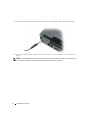 8
8
-
 9
9
-
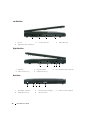 10
10
-
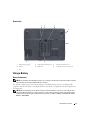 11
11
-
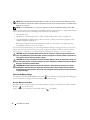 12
12
-
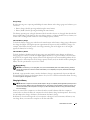 13
13
-
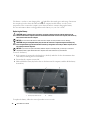 14
14
-
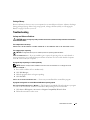 15
15
-
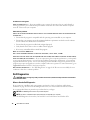 16
16
-
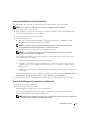 17
17
-
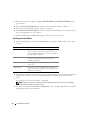 18
18
-
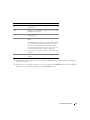 19
19
-
 20
20
-
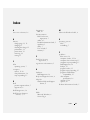 21
21
-
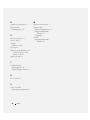 22
22
-
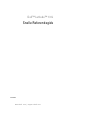 23
23
-
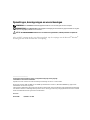 24
24
-
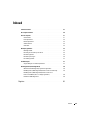 25
25
-
 26
26
-
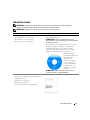 27
27
-
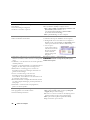 28
28
-
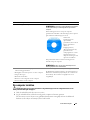 29
29
-
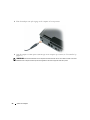 30
30
-
 31
31
-
 32
32
-
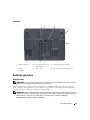 33
33
-
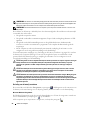 34
34
-
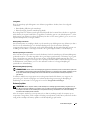 35
35
-
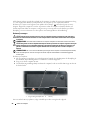 36
36
-
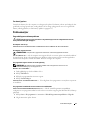 37
37
-
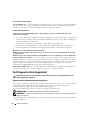 38
38
-
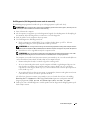 39
39
-
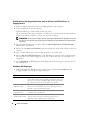 40
40
-
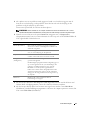 41
41
-
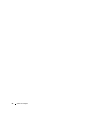 42
42
-
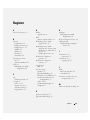 43
43
-
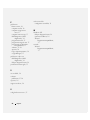 44
44
-
 45
45
-
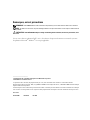 46
46
-
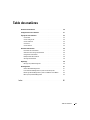 47
47
-
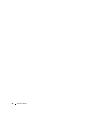 48
48
-
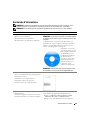 49
49
-
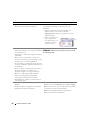 50
50
-
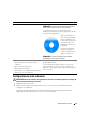 51
51
-
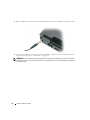 52
52
-
 53
53
-
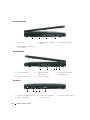 54
54
-
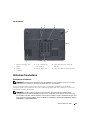 55
55
-
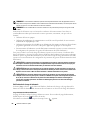 56
56
-
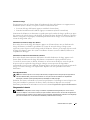 57
57
-
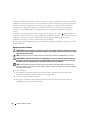 58
58
-
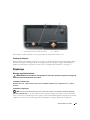 59
59
-
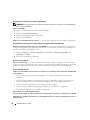 60
60
-
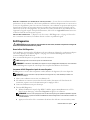 61
61
-
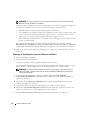 62
62
-
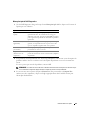 63
63
-
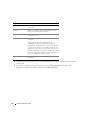 64
64
-
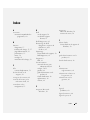 65
65
-
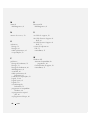 66
66
-
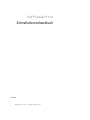 67
67
-
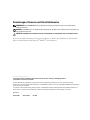 68
68
-
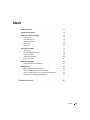 69
69
-
 70
70
-
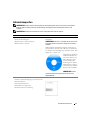 71
71
-
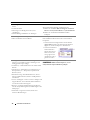 72
72
-
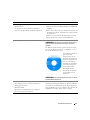 73
73
-
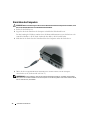 74
74
-
 75
75
-
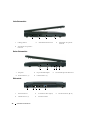 76
76
-
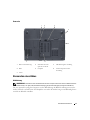 77
77
-
 78
78
-
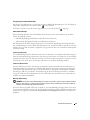 79
79
-
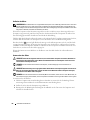 80
80
-
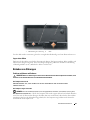 81
81
-
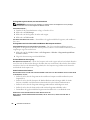 82
82
-
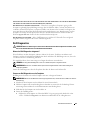 83
83
-
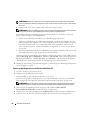 84
84
-
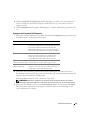 85
85
-
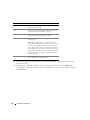 86
86
-
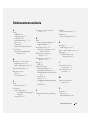 87
87
-
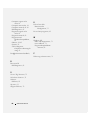 88
88
-
 89
89
-
 90
90
-
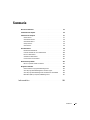 91
91
-
 92
92
-
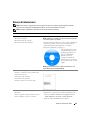 93
93
-
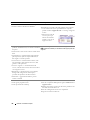 94
94
-
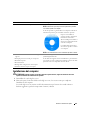 95
95
-
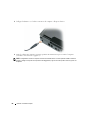 96
96
-
 97
97
-
 98
98
-
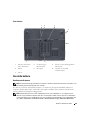 99
99
-
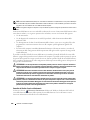 100
100
-
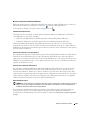 101
101
-
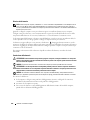 102
102
-
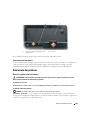 103
103
-
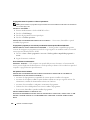 104
104
-
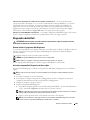 105
105
-
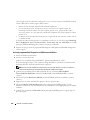 106
106
-
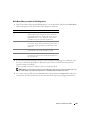 107
107
-
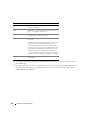 108
108
-
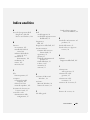 109
109
-
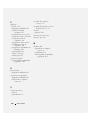 110
110
-
 111
111
-
 112
112
-
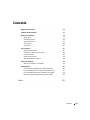 113
113
-
 114
114
-
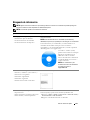 115
115
-
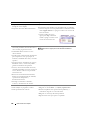 116
116
-
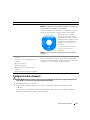 117
117
-
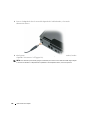 118
118
-
 119
119
-
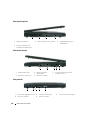 120
120
-
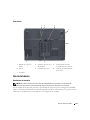 121
121
-
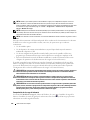 122
122
-
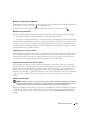 123
123
-
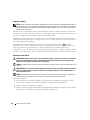 124
124
-
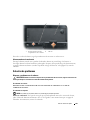 125
125
-
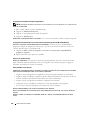 126
126
-
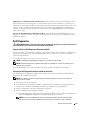 127
127
-
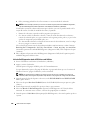 128
128
-
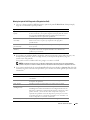 129
129
-
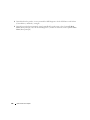 130
130
-
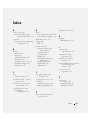 131
131
-
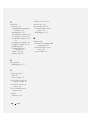 132
132
Dell PP23LB Manuale utente
- Tipo
- Manuale utente
- Questo manuale è adatto anche per
in altre lingue
- English: Dell PP23LB User manual
- français: Dell PP23LB Manuel utilisateur
- español: Dell PP23LB Manual de usuario
- Deutsch: Dell PP23LB Benutzerhandbuch
- Nederlands: Dell PP23LB Handleiding